
怎样设置从U盘启动装系统?这是许多电脑用户在遇到系统崩溃或者需要重装系统时经常会问的问题。随着U盘启动技术的普及,通过U盘装系统已经成为最常见、最便捷的安装方式之一。本文将详细介绍如何设置电脑从U盘启动,以便顺利完成系统的安装,尤其适用于中国地区的用户。
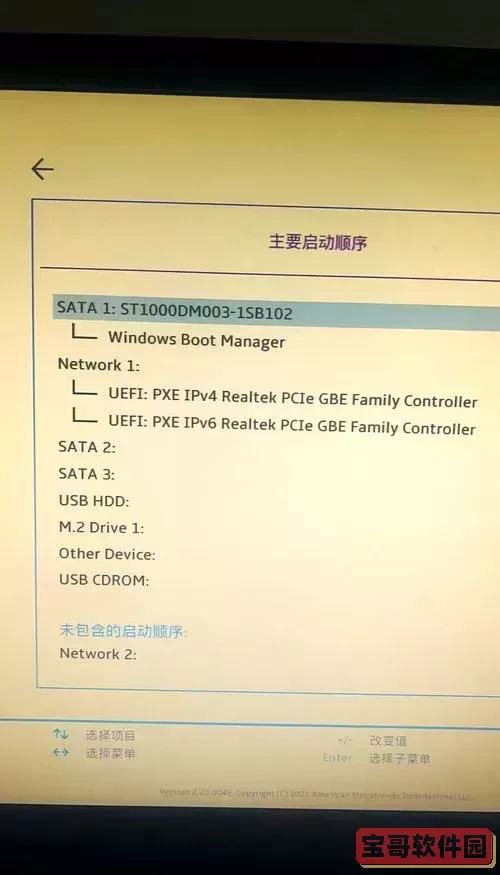
一、准备工作
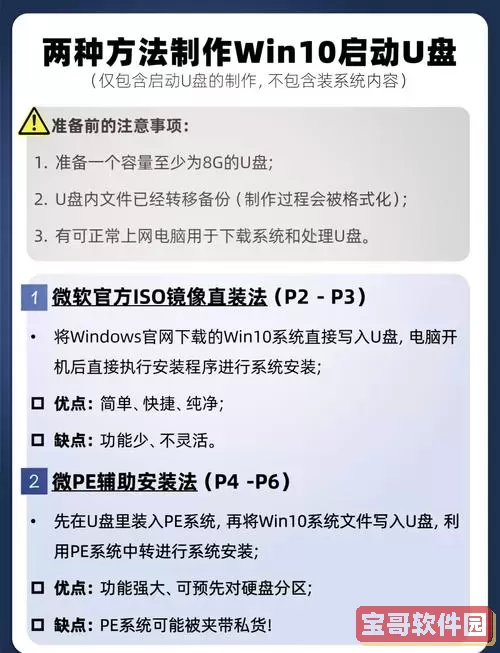
1.制作启动U盘。首先需要一个容量至少8GB的U盘,并利用专用软件制作成启动盘。常用的软件有“微软官方制作工具”、“Rufus”、“UltraISO”等,这些工具可以将Windows系统镜像(ISO文件)写入U盘,使其具备启动功能。具体步骤一般是将系统ISO文件加载到软件中,选择目标U盘,设置启动模式(BIOS或UEFI),然后开始制作启动盘。
2.备份重要数据。制作启动U盘或重新安装系统会清除硬盘数据,建议提前备份重要文件,避免数据丢失。
二、设置电脑从U盘启动
大多数电脑默认的启动顺序是从硬盘启动,如果要从U盘启动,需要进入BIOS(或者UEFI)设置,将U盘设为第一启动设备。具体步骤如下:
1.重新启动电脑,启动时按下进入BIOS的快捷键。常见按键包括:Del键、F2键、F12键、Esc键等,不同品牌机型有所不同。例如,联想电脑通常是F2或F12,华硕是Del,戴尔是F12。在开机的时候屏幕下方通常会有提示,或者可以查阅电脑说明书。
2.进入BIOS主界面后,找到“Boot”(启动)选项卡。不同版本的BIOS界面有所区别,但基本功能都类似。
3.在启动顺序列表中,将U盘设备移到第一位。U盘通常会显示为设备名称或USB设备,部分BIOS界面支持拖动或使用功能键调整顺序。
4.保存设置并退出BIOS。通常按键为F10,然后确认保存。
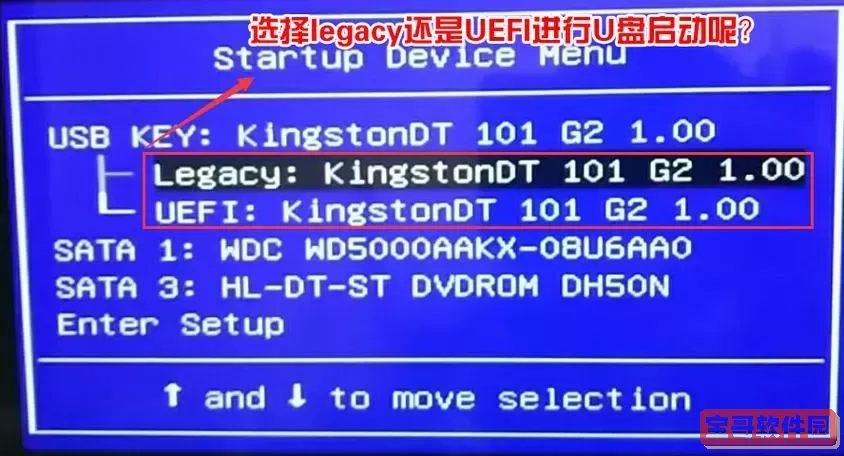
5.电脑重启后,如果U盘制作正确且插入了电脑,系统将从U盘启动,此时会进入安装界面。
三、注意事项
1.不同电脑有两种启动模式:传统BIOS启动和UEFI启动。制作U盘启动盘时,需根据电脑支持的模式选择对应的启动方式。大部分新电脑采用UEFI,如果U盘启动盘不兼容UEFI则无法启动。
2.在BIOS中,有的电脑需要关闭安全启动(Secure Boot)功能,以允许从U盘启动,特别是安装非原厂系统时。
3.有些电脑支持通过快捷启动菜单(Boot Menu)直接选择启动设备,按启动时的相应快捷键(如F12)即可调出,跳过进入BIOS设置启动顺序,简化操作。
4.制作启动U盘时,建议使用Windows官方工具以保证兼容性,尤其在中国使用时,能够较好兼容国产品牌电脑。
四、总结
通过上述步骤,用户可以轻松实现从U盘启动安装系统。过程包括制作启动U盘、设置BIOS启动顺序以及启动安装程序。特别是在中国市场,因电脑品牌种类繁多,用户要注意对应品牌的快捷键设置,并结合实际情况调整安全启动和启动模式设置。理解并掌握U盘启动装系统的核心流程,是每个电脑用户维护系统的重要技能。
希望本文能为广大用户提供清晰、实用的指导,帮助大家顺利完成系统重装,保障电脑的正常使用。未来,随着技术发展,从U盘启动装系统将变得更加简单快捷,值得大家持续关注学习。